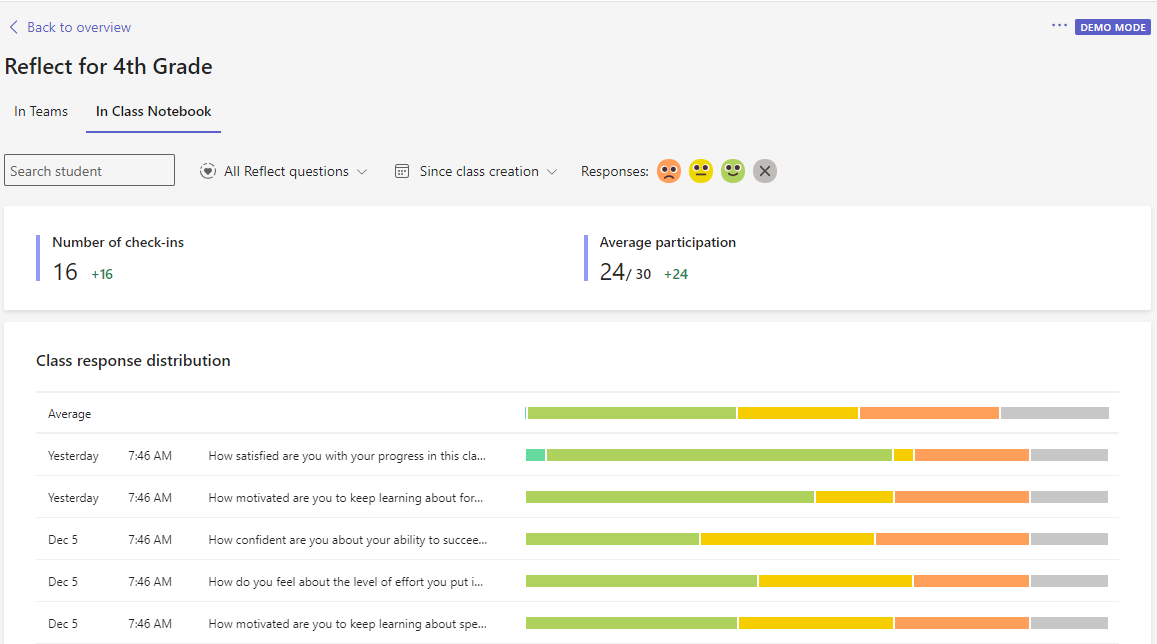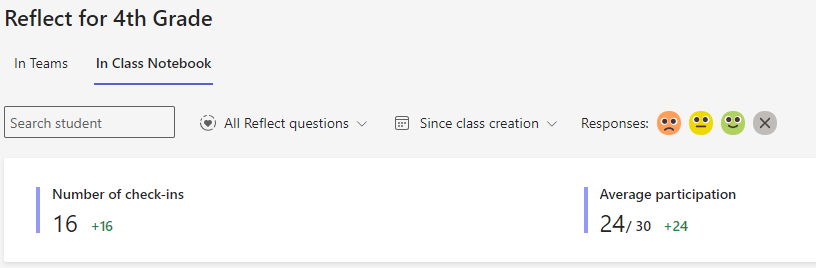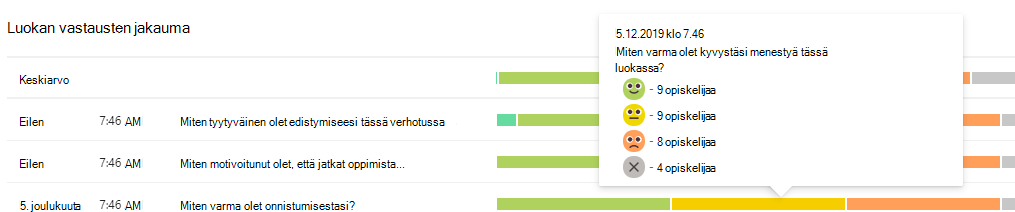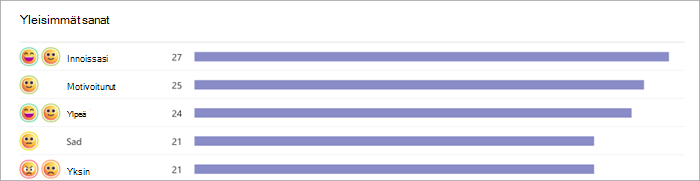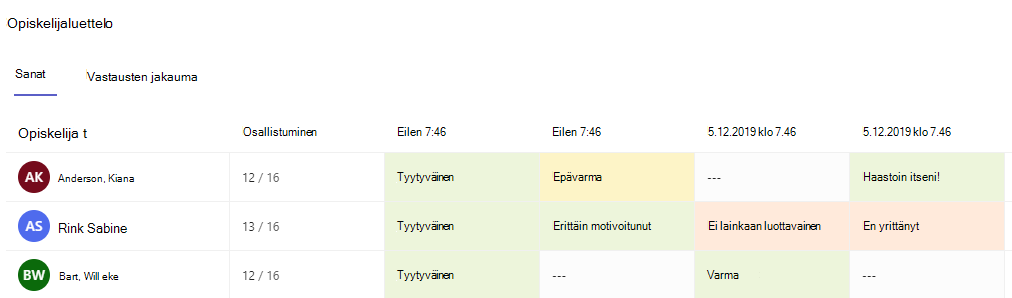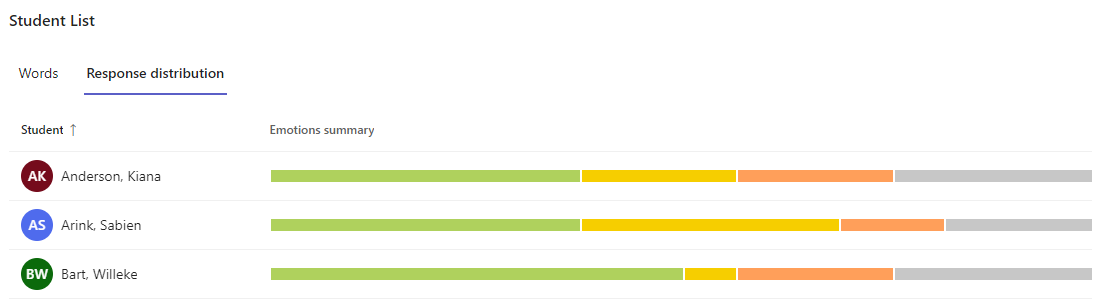Näytä Reflect-tiedot Insightsissa
Käytetään kohteeseen
Education Insightsin avulla voit tarkastella luokan tunnetilaa yhdellä silmäyksellä. Reflect-sisäänkuittaukset, jotka antavat opiskelijoille mahdollisuuden nimetä ja jakaa tunteitaan kanssasi, voidaan tarkastella Insightsissa, jotta he voivat tunnistaa malleja ja rakentaa kohdennettua tukea. Säännöllinen Reflectin käyttö voi olla hyvä lähtökohta luokkasi sosiaalisen ja tunneoppimisen mahdollisuuksille.
-
Siirry haluamasi luokan Insights-välilehteen.
2. Valitse Insightsin yleiskatsauksen koontinäytöstä Reflect-paneeli.
3. Insights lajittelee Reflect-sisäänkuittauksen vastaukset Teams-kanavalla julkaistuihin vastauksiin ja luokan muistikirjaan upotettuihin vastauksiin. Valitse Luokan muistikirjassa tai Teamsissa , mitkä kysymykset haluat tarkistaa.
Tietojesi suodattaminen
Raporttisi näyttää oletusarvoisesti kaikki opiskelijat, kaikki pohdinnat ja kaikki tunteet viimeisen 28 päivän aikana. Valitse
-
Opiskelijasuodatin: kirjoita opiskelijan nimi Hae opiskelijaa -ruutuun, jos haluat rajata tiedot yksittäiselle opiskelijalle.
-
Kysymyssuodatin: valitse mikä tahansa kysymys nähdäksesi, miten opiskelija on vastannut tähän kysymykseen ajan kuluessa, tai valitse Kaikki pohdinnat, jos haluat nähdä hänen vastauksensa jokaiseen kysymykseen.
-
Aikasuodatin: valitse lisää aikajaksoasetuksia.
-
Valitse Mukautettu alue , jos haluat lisätä omat päivämääräsi ajanjaksolle, joka voi alkaa niinkin kaukaa kuin luokan luomisesta.
-
-
Tunnetilasuodatin: napauta mitä tahansa emojia poistaaksesi sen valinnan, jolloin se poistuu näkyvistä tiedoista ja helpottaa kohdennettuja toimia.
Tietojen tarkasteleminen
Luokan tunnejakauma
Tarkastele opiskelijoiden vastausten erittelyä mille tahansa päivämäärälle. Vie hiiren osoitin palkkikaavion päälle nähdäksesi kysymyksen ja vastausten tarkan jakautumisen.
Yleisimmät sanat
Katso, mitä sanoja opiskelijat käyttävät kuvaillessaan kokemustaan.
Huomautus: Opiskelijat eivät nimeä tunteitaan Luokan muistikirjan Reflect-sisäänkuittaukset -kohdassa, joten tämä kaavio ei ole käytettävissä Luokan muistikirja - välilehdessä.
Opiskelijaluettelo
Sanat:
Valitse Sanat-välilehti, jos haluat tarkastella sanoja, jotka opiskelijat ovat valinneet kuittauksia varten valitun ajanjakson päivämäärinä. Vie hiiren osoitin minkä tahansa osan päälle nähdäksesi, mihin kysymykseen opiskelija vastasi.
Vastausten jakauma:
Valitse Vastauksen jakelu -välilehti, jos haluat tarkastella yhdellä silmäyksellä tietoja siitä, miten kukin opiskelija on vastannut Reflect-sisäänkuittaukseen. Vie hiiren osoitin palkkikaavion päälle, niin saat yksityiskohtaisemman erittelyn heidän ilmoittamistaan tunteista.
Vinkkejä toimintoihin käyttämällä Reflect-tietoraporttia:
Tunnista epämiellyttävät tunteet:
Poista raportistasi mukavat emojit, jotta voit keskittyä opiskelijoiden kohtaamiin haastaviin tunteisiin. Mihin kysymyksiin he vastaavat kokevansa epämiellyttäviä tunteita? Mitä kuvioita näet? Miten voit muokata luokkahuoneen käytäntöjä tukemaan opiskelijoita näiden tietojen perusteella?
Aloita keskustelu empatiasta:
Reflect-sisäänkuittaukset, joissa on laaja valikoima vastauksia, voivat olla arvokas työkalu, kun opiskelijoille puhutaan empatiasta. Pyydä opiskelijoita tarkastelemaan tunteiden jakautumista yhdestä Reflect-sisäänkuittauksestaan ja kysymään: Tuntevatko kaikki luokan jäsenet samoin kuin sinä? Miten se, että tiedät, että joillakin luokan opiskelijoilla on vaikea päivä, vaikuttaa siihen, miten saatat toimia tänään? Jos sinulla oli vaikea päivä, miten haluaisit ystäviesi tukevan sinua?
Lisätietoja
Aloita Reflectin käyttö Teamsissa